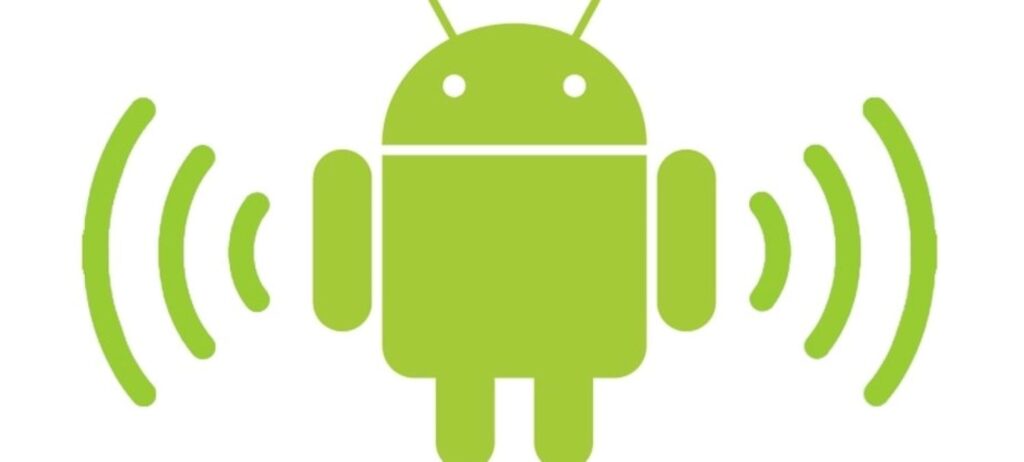Os pontos de acesso oferecem capacidade mais conveniente do que tethering, em que uma conexão de dados é compartilhada com um único computador usando um cabo USB ou Bluetooth – possivelmente com a ajuda de um software como o PdaNet. Assim como o iPhone pode ser usado como um ponto de acesso Wi-Fi, muitos smartphones e tablets Android oferecem recursos semelhantes. Com um ponto de acesso Wi-Fi, sua conexão de dados móvel em seu dispositivo Android pode ser compartilhada sem fio com até cinco outros dispositivos, incluindo outros telefones celulares, tablets e computadores. O recurso de compartilhamento de dados Wi-Fi é integrado à maioria dos dispositivos Android.
As instruções neste artigo se concentram no “estoque” do Android em um Google Pixel e um Samsung Galaxy S20. As interfaces e processos de outros dispositivos podem ser diferentes dependendo de quem os criou: LG, HTC, Huawei, Xiaomi, etc.
Ligue o recurso de ponto de acesso Wi-Fi portátil em seu smartphone Samsung
Se você não está impedido de usar o recurso de ponto de acesso Wi-Fi em seu dispositivo Android, habilite-o.
Seja seletivo ao usar um smartphone como ponto de acesso Wi-Fi e com quem você compartilha a senha. Os dados processados por meio desse recurso Wi-Fi usam sua cota mensal de uso de dados móveis.
Para ligar o ponto de acesso Wi-Fi:
- Vá para Configurações no seu telefone Samsung. Na tela inicial, pressione o botão Menu e toque em Configurações .
- Na tela de configurações , toque em Redes sem fio e outras . Em um telefone Samsung, toque em Conexões e , em seguida, toque em Mobile Hotspot e Tethering.
- Ative o botão de alternância do Mobile Hotspot . O telefone se torna um ponto de acesso sem fio e exibe uma mensagem na barra de notificação quando é ativado.
- Para encontrar a senha e as instruções do hotspot, toque em Mobile Hotspot . Use esta senha para conectar seus outros dispositivos ao hotspot. Para alterar a senha padrão, toque em Senha e insira uma nova senha.
- Conecte seus outros dispositivos ao ponto de acesso para ficar online.
Ative o recurso de ponto de acesso Wi-Fi portátil em seu smartphone Pixel ou Stock Android
Se você não está impedido de usar o recurso de ponto de acesso Wi-Fi em seu dispositivo Android, ative-o:
- Abra o aplicativo Configurações e toque em Rede e Internet .
- Toque em Ponto de acesso e tethering e, em seguida, toque em Ponto de acesso Wi-Fi.
- Ative o botão de alternância do ponto de acesso Wi-Fi .
- Opcionalmente, altere o nome do ponto de acesso, a senha e outras configurações avançadas, como desligamento automático e Banda AP.
Encontre e conecte-se ao novo ponto de acesso Wi-Fi criado
Quando o ponto de acesso estiver ativado, conecte seus outros dispositivos a ele como se fosse qualquer outro roteador Wi-Fi:
- Em cada dispositivo com o qual deseja compartilhar o acesso à Internet, encontre o ponto de acesso Wi-Fi. Seu computador, tablet ou outros smartphones podem notificá-lo de que novas redes sem fio estão disponíveis. Para encontrar as redes sem fio, use o seu telefone Android e vá para Configurações > Redes sem fio e redes > Configurações de Wi-Fi . Em seguida, siga as instruções gerais de conexão Wi-Fi para a maioria dos computadores.
- Estabeleça a conexão digitando a senha do hotspot Wi-Fi.
Ative o ponto de acesso Wi-Fi gratuitamente em planos restritos à operadora
O procedimento padrão para o recurso de ponto de acesso Wi-Fi universal encontrado no Android funciona se você tiver um dispositivo que suporte pontos de acesso e um plano de dados para emparelhar com ele. No entanto, você pode não obter acesso à Internet em seu laptop ou tablet depois de se conectar porque algumas operadoras sem fio restringem o acesso ao ponto de acesso Wi-Fi apenas para aqueles que pagam pelo recurso.
Outra maneira de usar o seu Android como um ponto de acesso é com um aplicativo de widget do Android, como o Elixir 2, que ativa ou desativa o ponto de acesso Wi-Fi na tela inicial. Isso torna possível acessar o recurso hotspot diretamente e sem adicionar taxas extras de sua operadora sem fio. Se Elixir 2 não funcionar, um aplicativo gratuito chamado FoxFi faz a mesma coisa.
Embora esses aplicativos contornem as restrições da operadora, na maioria dos casos, contornar as limitações da operadora constitui uma violação dos termos de serviço em seu contrato. Use esses aplicativos a seu critério.
Dicas e considerações sobre Android e Wi-fi
Ao usar o ponto de acesso Wi-Fi em seu telefone Android e outros dispositivos, siga estas recomendações:
- Desligue o recurso de ponto de acesso Wi-Fi quando não precisar mais do acesso compartilhado à Internet para outros dispositivos. Deixar o recurso ativado descarrega a bateria do celular.
- Por padrão, os pontos de acesso Wi-Fi portáteis são configurados com segurança WPA2 e uma senha genérica. Se você usa um ponto de acesso em um local público ou está preocupado com a interceptação de seus dados por hackers, altere a senha antes de transmitir seu sinal.
- Dispositivos e operadoras diferentes usam métodos diferentes para ativar o recurso de ponto de acesso móvel. Algumas operadoras exigem o uso de um aplicativo independente, em vez do recurso padrão do Android, para compartilhar seu plano de dados com usuários de Wi-Fi. Verifique as instruções específicas do fabricante do seu dispositivo ou provedor de serviços.